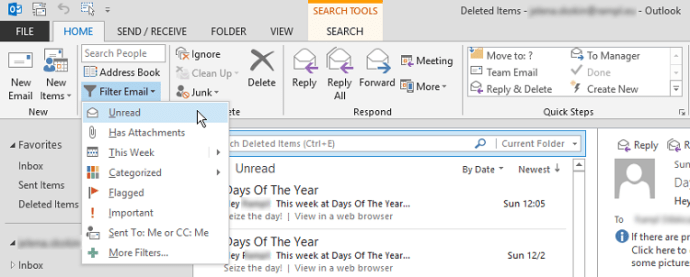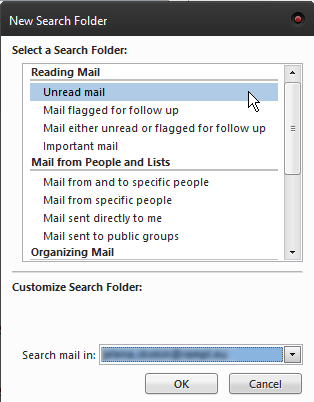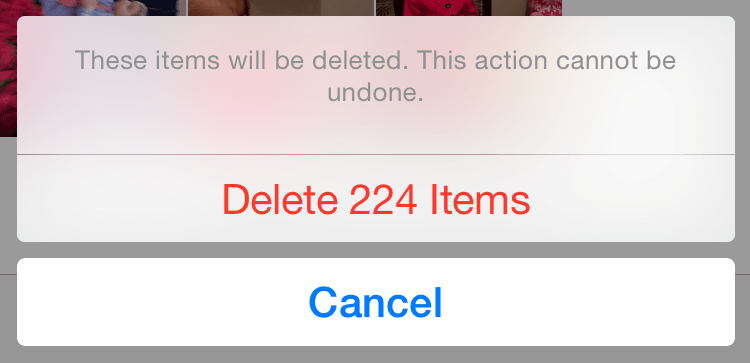Chiar dacă mulți oameni consideră că Outlook este puțin mai vechi decât alți clienți de e-mail, există încă milioane care îl folosesc zilnic. Acest lucru este valabil mai ales pentru companii, deoarece Outlook oferă o varietate de funcții care îi ajută pe angajați să rămână organizați.

Indiferent dacă utilizați Outlook din motive personale sau profesionale, există șanse mari să nu citiți toate e-mailurile care vă ies în cale. Cu timpul, probabil că ați acumulat sute și mii de promoții, spam și alte e-mailuri neimportante.
Microsoft a proiectat Outlook în așa fel încât să fie foarte ușor de utilizat, așa că curățarea folderelor de o mulțime de e-mailuri necitite nu este greu de făcut. Există câteva modalități de a scăpa de ele, așa că haideți să aruncăm o privire la ce sunt.
Utilizarea funcției de căutare
Utilitatea funcției de căutare din Outlook se extinde dincolo de simpla căutare a unor e-mailuri specifice. Vă poate ajuta să ștergeți toate e-mailurile dintr-un anumit folder care se încadrează în categoria de căutare. Iată cum funcționează:
Din principal Poștă vizualizați, navigați la folderul din care doriți să eliminați toate e-mailurile necitite. Acesta poate fi orice folder, nu doar căsuța dvs. de e-mail.
După ce ați intrat în dosar, apăsați Ctrl + E pentru a deschide un nou Instrumente de căutare

Veți vedea mai multe opțiuni de căutare, printre care se numără și Necitit Faceți clic pe el pentru a filtra toate celelalte e-mailuri. Un alt lucru pe care îl puteți face este să utilizați Domeniul de aplicare funcția pentru a vă rafina și mai mult căutarea, dacă este necesar.
Lista dvs. de e-mailuri va conține acum numai e-mailuri necitite, astfel încât să le puteți selecta pe toate fără să vă faceți griji cu privire la afectarea altor categorii de e-mailuri. Pentru a face acest lucru, evidențiați primul e-mail din listă, apoi apăsați Ctrl + Schimb + Încheiere pentru a marca toate e-mailurile.
Apăsați Ștergere pentru a elimina toate e-mailurile selectate.
Utilizarea funcției de filtrare
O altă modalitate de a accesa toate e-mailurile necitite este prin utilizarea funcției de filtrare. Funcționează în mod similar cu funcția de căutare. Iată cum să filtrați și să ștergeți toate e-mailurile necitite:
De la Poștă vizualizați, mergeți la folderul care conține e-mailurile ofensatoare, în acest caz, e-mailurile necitite.
Mergi la Acasă >Filtru e-mail > Toate celelalte e-mailuri vor fi filtrate și puteți utiliza și funcția Scope aici.
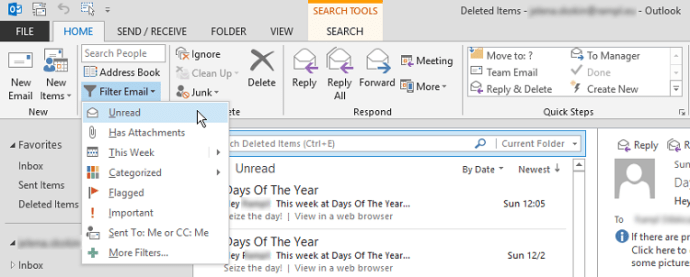
După ce aveți lista de e-mailuri necitite, selectați-l pe primul și apăsați Ctrl + Schimb + Terminați pentru a le selecta pe toate celelalte, apoi apăsați tasta Ștergere. Toate e-mailurile care sunt cuprinse în domeniul de filtrare vor fi șterse.
Utilizarea funcției Căutare folder
The Căutare în dosar caracteristica este o modalitate foarte convenabilă de a aduna toate e-mailurile necitite din mai multe dosare într-un singur loc, de unde le puteți apoi șterge. Iată cum să-l folosești:
Din ecranul principal, accesați Pliant Faceți clic pe Dosar nou de căutare butonul din colțul din stânga sus al ferestrei.

Se va deschide o nouă casetă de dialog cu mai multe opțiuni de folder de căutare din care să alegeți. Clic Email necitit pentru a crea un folder care va colecta toate e-mailurile necitite.
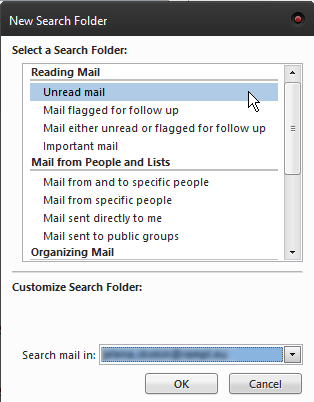
Panoul de navigare din stânga are acum un nou Căutați foldere categorie, sub care puteți vedea Email necitit folderul pe care tocmai l-ați creat.
Deschideți folderul și utilizați una dintre următoarele două moduri pentru a vă selecta toate e-mailurile:
Evidențiați orice e-mail din listă, apoi apăsați Ctrl + A pentru a le selecta pe toate.
Evidențiați primul e-mail, apoi utilizați Ctrl + Schimb + Încheiați combo.
Apăsați Ștergere pentru a elimina toate e-mailurile necitite.
Aceasta ar putea fi cea mai convenabilă opțiune de până acum, văzând că nu trebuie să introduceți fiecare folder separat, așa cum este cerut de primele două metode. În schimb, folderul de căutare va aduna toate e-mailurile necitite și le puteți șterge în câteva secunde.
Cuvântul Final
După cum puteți vedea, Outlook vine cu mai multe opțiuni native de ștergere în masă. În plus, există și câteva soluții de la terți, dar nu sunt utile pentru ele atunci când vine vorba de ștergerea e-mailurilor în vrac. Acestea fiind spuse, oferă o varietate de alte opțiuni pentru gestionarea e-mailurilor, așa că dacă aveți nevoie de o astfel de soluție, le puteți găsi pe cele mai bine cotate online.
Când vine vorba de a scăpa de e-mailurile necitite, funcțiile oferite în Outlook sunt mai mult decât suficient de capabile. nu crezi?